卓越DMS系统操作流程
Dms维修系统操作手册PPT课件

内部账单 外销账单 账单(ICT)
Copies 拷贝数量
2 1 1
3
1 2 1 2 3 3
Name/Abteilung
Printer Type 打印机类型
Laser Printer 激光打印机
Laser Printer 激光打印机
Laser Printer 激光打印机
Laser Printer 激光打印机
Laser Printer 激光打印机
Laser Printer 激光打印机
Laser Printer 激光打印机
Laser Printer 激光打印机
Laser Printer 激光打印机
Laser Printer 激光打印机
Status 状态 complete complete complete
是否有诊断 否 的工作?
R.O
是
是否需要零 否 件?
是
实施维修工作
•参照WIS的维修指导. • 在‘技师备注’栏添加技师 的备注.
实施诊断工作
• 通知维修顾问所发现的问题.
• 如果客户不想继续修理,则关 闭工单.
领取维修用的零件
• 零件业务员将零件编号添加到 维修WIP上,并发货零件给维修人 员.
• 如需要,从EPC检查零件编号.
提交索赔请求
• 修正错误索赔请求并用 原索赔编号重新提交索赔 请求.
结束
13
保安 出纳
维修预约 维修接待 定单处理
结帐 出厂
Name/Abteilung
估价单
接车验车单
施工单 工项增项单
领料单
外加工订单
零件申请单
帐单预览
帐单 税务发票
退款单
卓越DMS系统资料(第六章)

订单详情”界面中,点击“订单类型”右边的下拉箭头, ◆ 在“订单详情”界面中,点击“订单类型”右边的下拉箭头,可选 正常,特殊,紧急,补发, 计划; 择:正常,特殊,紧急,补发,或计划; 点击“订购方式”右边的下拉箭头,可选择:厂家订购或 ◆ 点击“订购方式”右边的下拉箭头,可选择:厂家订购或外购或值 供。
采购管理”界面中,单击“新建”按钮,打开“订单详情” ◆ 在“采购管理”界面中,单击“新建”按钮,打开“订单详情” 窗口。 窗口。
选择好订单类型,供应商号,及订购方式后, ◆ 选择好订单类型,供应商号,及订购方式后,可通过备件编号或备件 名称来查询需订购的备件,备件选择完毕后,单击“确认订单”按钮, 名称来查询需订购的备件,备件选择完毕后,单击“确认订单”按钮,会 弹出一对话框提示: 订单已确认” 此时该单的状态为“已确认” 弹出一对话框提示:“订单已确认”,此时该单的状态为“已确认”。
说明:如选择“款项是否已结清” 可手动给该采购单标明为“结清” 说明:如选择“款项是否已结清”,可手动给该采购单标明为“结清”;如选择 入库后生成补发订单” 系统会自动生成一张订单号以“ 开头的货损单 开头的货损单。 “入库后生成补发订单”,系统会自动生成一张订单号以“P”开头的货损单。
备件入库后,如需退货, 采购管理”界面中,单击“退货” ◆ 备件入库后,如需退货,在“采购管理”界面中,单击“退货”按 在打开的“退货处理”窗口双击“退货数”字段,在弹出的“ 钮,在打开的“退货处理”窗口双击“退货数”字段,在弹出的“输入 退货数”窗口中直接输入退货数即可。 退货数”窗口中直接输入退货数即可。
领退料处理”界面中,点击“品牌” 框后的浏览按钮, ◆ 在“领退料处理”界面中,点击“品牌” 框后的浏览按钮,打开 品牌选择”窗口,通过“品牌编号” 品牌名称”可查找品牌, “品牌选择”窗口,通过“品牌编号”或“品牌名称”可查找品牌,找 到某品牌后双击选中即可。 到某品牌后双击选中即可。
卓越DMS系统资料(第三章)

§3.3 服务站信息
点击进入“系统管理—服务站信息”界面中,单击“新加分厂” ◆ 点击进入“系统管理—服务站信息”界面中,单击“新加分厂”按 可在“新建分厂”界面中,设置分厂编号及管理员等信息。 钮,可在“新建分厂”界面中,设置分厂编号及管理员等信息。
服务站信息”界面中,单击“编辑”按钮,进入“服务站信息” ◆ 在“服务站信息”界面中,单击“编辑”按钮,进入“服务站信息” 编辑界面,设置完相关信息后,单击“保存”按钮即可。 编辑界面,设置完相关信息后,单击“保存”按钮即可。
§3.9 专项配件优惠
点击进入“系统管理—专项配件优惠”界面中,可以增加、 ◆ 点击进入“系统管理—专项配件优惠”界面中,可以增加、修改专 项配件优惠信息。 项配件优惠信息。
单击“增加” 编辑”按钮,分别进入 配件明细”编辑界面, 进入“ ◆ 单击“增加”或“编辑”按钮,分别进入“配件明细”编辑界面, 通过“品牌”框后的浏览按钮,选择不同的厂家品牌,单击“检索” 通过“品牌”框后的浏览按钮,选择不同的厂家品牌,单击“检索”按 选择专项优惠的配件。 钮,选择专项优惠的配件。
单击“增加” 编辑”按钮,进入“标准工时库”编辑界面, ◆ 单击“增加”或“编辑”按钮,进入“标准工时库”编辑界面,通 工时标准”框后浏览按钮,选择不同的工时标准,单击“检索” 过“工时标准”框后浏览按钮,选择不同的工时标准,单击“检索”按 选择专项优惠的工时工位。 钮,选择专项优惠的工时工位。
选定需做专项优惠的工时工位后,双击该项目,进入“新增” ◆ 选定需做专项优惠的工时工位后,双击该项目,进入“新增”编辑 界面,输入“优惠工时” 优惠日期” 备注”等信息,单击“ 界面,输入“优惠工时”,“优惠日期”、“备注”等信息,单击“确 按钮即可。 定”按钮即可。
DMS系统正常开关机步骤
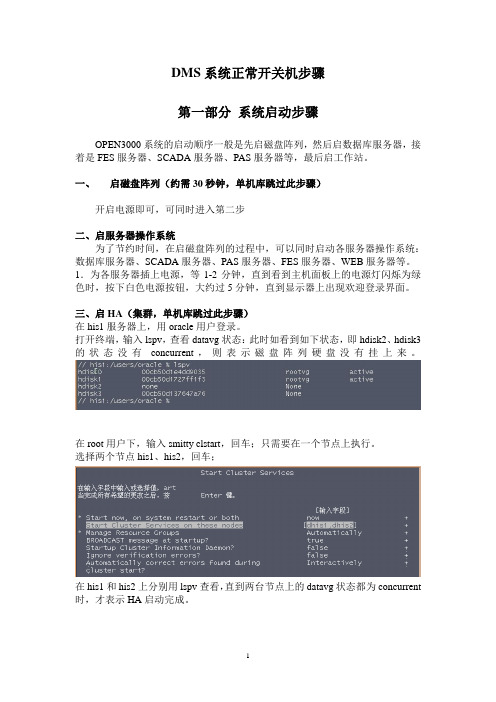
DMS系统正常开关机步骤第一部分系统启动步骤OPEN3000系统的启动顺序一般是先启磁盘阵列,然后启数据库服务器,接着是FES服务器、SCADA服务器、PAS服务器等,最后启工作站。
一、启磁盘阵列(约需30秒钟,单机库跳过此步骤)开启电源即可,可同时进入第二步二、启服务器操作系统为了节约时间,在启磁盘阵列的过程中,可以同时启动各服务器操作系统:数据库服务器、SCADA服务器、PAS服务器、FES服务器、WEB服务器等。
1.为各服务器插上电源,等1-2分钟,直到看到主机面板上的电源灯闪烁为绿色时,按下白色电源按钮,大约过5分钟,直到显示器上出现欢迎登录界面。
三、启HA(集群,单机库跳过此步骤)在his1服务器上,用oracle用户登录。
打开终端,输入lspv,查看datavg状态:此时如看到如下状态,即hdisk2、hdisk3的状态没有concurrent,则表示磁盘阵列硬盘没有挂上来。
在root用户下,输入smitty clstart,回车;只需要在一个节点上执行。
选择两个节点his1、his2,回车;在his1和his2上分别用lspv查看,直到两台节点上的datavg状态都为concurrent 时,才表示HA启动完成。
四、启CRS以及ORACLE数据库(单机库oracle用户执行/users/oracle/stopdb 脚本)在每台机器的/users/oracle/10.2/crs/bin目录下用root用户执行:./crsctl start crs 启动CRS服务。
执行完毕后会自动拉起来 ORACLE服务检查ORACLE是否正常,/users/oracle/10.2/crs/bin目录下用oracle用户执行:crs_stat –t如果所有都显示online就表示ORACLE启动正常。
此时,通过sqlplus ems/naritech@o20001或sqlplus ems/naritech@o20002应能正常连接数据库。
DMS用户操作手册_缺件管理和内部调拨功能
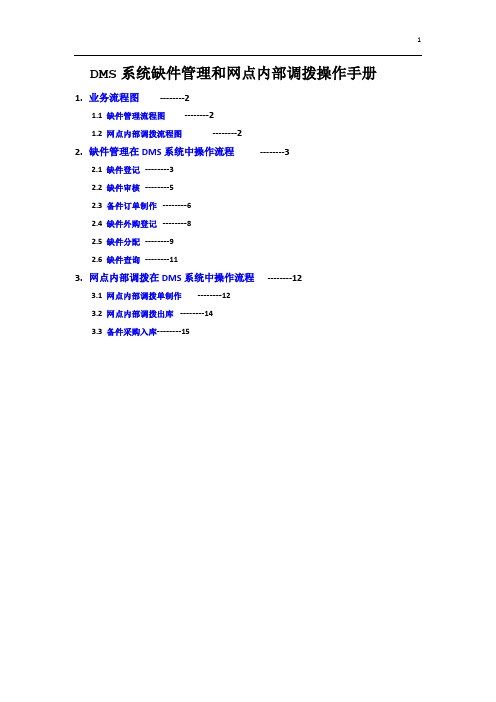
DMS系统缺件管理和网点内部调拨操作手册1.业务流程图--------21.1 缺件管理流程图--------21.2 网点内部调拨流程图--------22.缺件管理在DMS系统中操作流程--------32.1 缺件登记--------32.2 缺件审核--------52.3 备件订单制作--------62.4 缺件外购登记--------82.5 缺件分配--------92.6 缺件查询--------113.网点内部调拨在DMS系统中操作流程--------123.1 网点内部调拨单制作--------123.2 网点内部调拨出库--------143.3 备件采购入库--------15DMS系统缺件管理和网点内部调拨操作手册1.业务流程图1.1缺件管理流程图:1.2网点内部调拨流程图:2.缺件管理在DMS系统中操作流程:简述:缺件管理是实现缺件登记、采购、满足需求整个过程的跟踪记录。
它跟入库、出库无关,不影响库存,只是起到缺件的产生和跟踪记录情况。
它可以由SA、CA、仓库管理等做登记→仓库管理员作审核→备件计划员采购→到货后,仓库管理员可以发送通知→出库后,仓库管理员可以做分配登记。
2.1缺件登记菜单名:缺件登记菜单路径:备件管理-缺件管理-缺件登记菜单路径截图:逻辑关联:SA、备件计划员分别在做委托维修估价单、精品销售单、网点调拨单时,如有部分备件可用库存不满足需求,则会自动产生状态为暂存的缺件登记单。
功能说明:可手工选择备件来做缺件登记。
也可以选择已保存的状态为暂存的缺件登记单(包括自动生成和手工登记两种)来修改或提交审核申请。
对手工登记的缺件单作物理删除,对自动生成的缺件单不能修改登记数量,删除动作是表示作废。
页面信息说明:详细功能介绍:2.1.1 手工新增缺件登记单1当登记单号没有选择单号(即空白)时为新增状态。
2只有其创建人具有缺件登记权限并登录才能看到其创建和自动生成的所有缺件单。
卓越DMS系统资料(第七章)

卓越汽车DMS系统培训主讲人:方彦卓越的软件,卓越的服务目录第一章软件介绍及其下载安装第二章维修操作流程第三章基本参数设置第四章客户管理第五章业务接待第六章备件管理第七章财务管理第八章索赔功能第九章报表功能第十章软件其他功能第七章财务管理§7.1 车辆结算●点击“财务管理—车辆结算”,进入“委托书查找”界面,选择状态为“已审查”的车辆信息,单击“结算”按钮。
●进入“车辆结算》编辑”界面,输入并检查相关信息后,单击“保存”按钮,确定保存成功即可完成车辆的结算。
●在“车辆结算》编辑”界面中,单击“改项目”按钮,进入“项目处理”界面中,选中需要修改的项目,单击“修改”按钮。
在“请输入”窗口中,输入项目的别名,加工时等信息,单击“确定”按钮即可。
●在“车辆结算》编辑”界面中,单击“改材料”按钮,进入“材料处理”界面中,可看到该结算车辆的领用材料。
●选中某一材料后,单击“调价”按钮,进入“调价处理”界面中,输入相关信息后,单击“确定”按钮。
●单击“别名”按钮,进入“别名”窗口中,输入该材料的别名,单击“确定”按钮即可。
●单击“领前台料”按钮,进入“领料”窗口中,输入材料的名称,单位,数量,单价等信息后,单击“确定”按钮即可。
●若要退某一前台料,选中该材料后,在“材料处理”界面中,单击“退前台料”按钮即可。
★注意:前台料以红色标志在“材料处理”界面中显示。
§7.2 销售结算●点击进入“财务管理—销售结算”界面,选择某销售单信息,单击“保存结算单”按钮,确定保存成功即可。
●在“销售结算”界面中,单击“查材料”按钮,进入“材料处理”界面中,可看到该销售单的材料信息。
●选中某一材料后,单击“调价”按钮,进入“调价处理”界面中,输入相关信息后,单击“确定”按钮。
●单击“别名”按钮,进入“别名”窗口中,输入该材料的别名,单击“确定”按钮即可。
●单击“领前台料”按钮,进入“领料”窗口中,输入材料的名称,单位,数量,单价等信息后,单击“确定”按钮即可。
卓越DMS系统-维修部分应用服务器安装说明

3、在默认WEB站点属性窗口选择目录安全性
4、在安全通讯栏目中用鼠标点击服务器证书,出现WEB服务器证书向导界面
5、单击下一步,出现IIS证书向导。这里分两种情况:
a)仅仅是重新安装了IIS,或者丢失了WEB服务器证书:这时候我们可以选择指派一个已经存在本地容器里的证书
基本的WEB服务器安全配置(SSL)已经完成。
1、进入Internet Information Services管理
开始程序管理工具Internet Information Services管理
2、鼠标右键单击默认WEB站点,并在弹出菜单中选择属性
3、在默认WEB站点属性窗口选择目录安全性
4、在安全通讯栏目中用鼠标点击服务器证书,出现WEB服务器证书向导界面
5.此时应用服务器已安装完毕,然后启动客户端,点登录界面的设置安装,出现下图:
图18
选中固定IP,然后再输入应用服务器的IP地址,点确定,
图19
在网点代码处输入999999,操作员输入管理员,密码888888,进行登陆。(详细操作请参考《卓越DMS系统首次使用时必读》)
五、
代理服务器的设置
卓越汽车DMS是基于因特网设计的,所以不在同一地方的二级站、出差在外或者在家里也可以通过因特网连接到总站应用服务器,对服务站的业务进行操作。当然这需要对应用服务器和路由器进行一些设置。
2.点击下载下来的安装程序,出现如图9窗口
图15
选择应用服务器的安装目录,然后点下一步直至完成安装。
3.安装完成后,系统自动运行ScktSrvr.exe和DmsServer.exe,并出现在屏幕的右下角,如图:
图16
4.右键点 ,点主窗口,选择设置,如图
卓越DMS系统资料(第八章)

车辆维修》编辑—维修项目”界面,根据维修车辆的基本信息, ◆ 在“车辆维修》编辑—维修项目”界面,根据维修车辆的基本信息, 选择不同的工时标准或输入“编号” 标准或输入 名称”等信息后,单击“检索” 选择不同的工时标准或输入“编号”及“名称”等信息后,单击“检索” 按钮,可以检索出该工时标准相应的所有维修项目的信息。 按钮,可以检索出该工时标准相应的所有维修项目的信息。 双击选中该车辆维修项目,进入“维修项目”界面,此时“项目性质” ◆ 双击选中该车辆维修项目,进入“维修项目”界面,此时“项目性质” 修理类别”也自动标明为“索赔”类型,输入其他信息后,单击“ 和“修理类别”也自动标明为“索赔”类型,输入其他信息后,单击“保 按钮即可。 存”按钮即可。
保养单”界面中,单击“上传”按钮, ◆ 在“保养单”界面中,单击“上传”按钮,可将该单上传至总部进 行审核,保养单上传成功以后,此时在“保养单”界面中, 行审核,保养单上传成功以后,此时在“保养单”界面中,可见该单为 已上传”状态。已上传的保养单,总部结算后,此时在“免保单” “已上传”状态。已上传的保养单,总部结算后,此时在“免保单”界 面中,该单的状态为“已结算” 面中,该单的状态为“已结算”。
车辆修理完毕后,点击系统进入“业务接待——车辆维修》编辑” ——车辆维修 ◆ 车辆修理完毕后,点击系统进入“业务接待——车辆维修》编辑” 界面。 实领材料” 选中该材料,单击“材料性质修改”按钮, 界面。在“实领材料”中,选中该材料,单击“材料性质修改”按钮, 可对配件材料的性质进行修改, 材料性质”标明为“索赔” 可对配件材料的性质进行修改,将“材料性质”标明为“索赔”,则 旧件处理”自动标明为“索赔” 单击“确定”按钮即可。 “旧件处理”自动标明为“索赔”,单击“确定”按钮即可。
- 1、下载文档前请自行甄别文档内容的完整性,平台不提供额外的编辑、内容补充、找答案等附加服务。
- 2、"仅部分预览"的文档,不可在线预览部分如存在完整性等问题,可反馈申请退款(可完整预览的文档不适用该条件!)。
- 3、如文档侵犯您的权益,请联系客服反馈,我们会尽快为您处理(人工客服工作时间:9:00-18:30)。
卓越D M S系统操作流
程
集团标准化工作小组 #Q8QGGQT-GX8G08Q8-GNQGJ8-MHHGN#
一、系统下载、安装、参数设置:
二、配件订购流程:
1、业务→备件管理→采购管理→厂家采购→新建→车系查询→订单类型→采购员→收货地址→填写界面内容(订货)→确认→审核通过→上报。
2、售后→配件业务→订单处理→关注订单处理状态→到货进行验收。
3、配件的入库、验收
业务→备件管理→厂家采购→检索→找到对应的订单(订单状态为已上报)选中→到货→到货(总部订单)→确定→订单状态变成已到货状态→选中该订单→验收→下一步→验收入库→确定→确定→确定→订单状态变成
已入库状态→售后→找到对应的订单变成已验收状态。
4、厂家代开定单入库步骤:
釆购管理→备件其他→供应商→新开(供应商代码:903 ,供应商名称:长沙基地)→保存→厂家采购→总部订单→找到代开订单→拷贝(双击选择供应商)→拷贝→到货→验收。
三、索赔、结算流程:
1、新车整备(PDI)
业务→业务接待→车辆维修→新开F1→填写界面内容(基本信息)→保存
F7→维修项目F1→鉴定F8→保存→确定→审查F9→完工审查(质检员)→
确认→财务管理→车辆结算→找到对应单据双击打开→→结算F1→确定→确定→打印→索赔→保养单→找到对应单据双击打开→完善填写界面内容→保存→上传→下一步→上传成功→售后→保修管理→保养单查询→找到对应单
据关注审核状态→手工填写新车整备检验单(签字、盖章)→回寄公司。
2、强制保养(首保)
业务→业务接待→车辆维修→新开F1→填写界面内容(基本信息)→保存F7→维修项目F1→预估材料F2→备件管理→领料处理→鉴定F8→保存→确定→审查F9→完工审查(质检员)→确认→财务管理→车辆结算→找到对应单据双击打开→结算F1→确定→确定→打印→索赔→保养单→找到对应单据双击打开→完善填写界面内容→保存→上传→下一步→上传成功→售后→保修管理→保养单查询→找到对应单据关注审核状态→手工填写新车首次保养卡(签字、盖章)→回寄公司。
3、服务活动
业务→业务接待→车辆维修→新开F1→填写界面内容(基本信息)→保存F7→维修项目F1→鉴定F8→保存→确定→审查F9→完工审查(质检员)→确认→财务管理→车辆结算→找到对应单据双击打开→结算F1→确定→确定→打印→索赔→索赔单→找到对应单据双击打开→完善填写界面内容→保存→上传→下一步→上传成功→售后→保修管理→保修单查询→找到对应单据关注审核状态→打印三联(签字、盖章)→回寄公司。
4、一般索赔
A、只做索赔单
业务→业务接待→车辆维修→新开F1→填写界面内容(基本信息)→保存F7→维修项目F1→预估材料F2→保存F7→备件管理→领料处理→鉴定F8→保存→确定→审查F9→完工审查(质检员)→确认→财务管理→车辆结算→找到对应单据双击打开→结算F1→确定→确定→打印→索赔→索赔单→找到对应单据双击打开→完善填写界面内容→保存→上传→下一步→上传成功
→售后→保修管理→保修单查询→找到对应单据关注审核状态→打印三联(签字、盖章)→回寄公司。
B、先做预授权再做索赔单(关联)
(1)售后→信息管理→索赔预授权申请报告→新单→填写界面内容→上传。
(2)业务→业务接待→车辆维修→新开F1→填写界面内容(基本信息)→保存F7→维修项目F1→预估材料F2→保存F7→备件管理→领料处理→鉴定F8→保存→确定→审查F9→完工审查(质检员)→确认→财务管理→车辆结算→找到对应单据双击打开→结算F1→确定→确定→打印→索赔→索赔单→找到对应单据双击打开→完善填写界面内容→保存→上传→下一步→上传成功→售后→保修管理→保修单查询→找到对应单据关注审核状态→打印三联(签字、盖章)→回寄公司。
(3)先将(2)做的索赔单号记在本子上,再找到(1)做的索赔预授权申请单双击打开,最后将索赔预授权申请单报告编号改成索赔单号(本子上的索赔单号填写到索赔预授权申请单上)点击上传。
C、即要做24小时救援报告单,又要做预授权再做索赔单(关联)
(1)售后→信息管理→24小时援助服务受理单→新单→填写界面内容→保存。
(2)售后→信息管理→索赔预授权申请报告→新单→填写界面内容→上传。
(3)业务→业务接待→车辆维修→新开F1→填写界面内容(基本信息)→保存F7→维修项目F1→预估材料F2→保存F7→备件管理→领料处理→鉴
定F8→保存→确定→审查F9→完工审查(质检员)→确认→财务管理→车辆结算→找到对应单据双击打开→结算F1→确定→确定→打印→索赔→索赔单→找到对应单据双击打开→完善填写界面内容→保存→上传→下一步→上传成功→售后→保修管理→保修单查询→找到对应单据关注审核状态→打印三联(签字、盖章)→回寄公司。
(4)先将(3)做的索赔单号记在本子上,再找到(1)做的24小时援助服务受理单双击打开,最后将24小时援助服务受理单报告编号改成索赔单号(本子上的索赔单号填写到24小时援助服务受理单上)点击上传。
(5)先将(3)做的索赔单号记在本子上,再找到(2)做的索赔预授权申请单双击打开,最后将索赔预授权申请单报告编号改成索赔单号(本子上的索赔单号填写到索赔预授权申请单上)点击上传。
5、旧件运费
6、例行保养
7、自费
8、大综合。
